Sie können den Flugmodus auf Ihrem Laptop unter Windows 10 nicht deaktivieren und benötigen eine Anleitung zur Behebung. Nachfolgend erfahren Sie, wie Sie das Problem beheben können!
 |
Um das Problem zu lösen, dass sich der Flugmodus auf einem Laptop oder Desktop mit Windows 10 nicht ausschalten lässt, sollten Sie die folgenden Tipps beachten, um Unterbrechungen bei Ihrer Arbeit zu vermeiden.
So verwenden Sie Tastenkombinationen mit der Fn-Taste schnell
Um den Flugmodus auf Ihrem Laptop erfolgreich zu deaktivieren, suchen Sie das Flugzeugsymbol in der Funktionstastenreihe (F1 – F12) und drücken Sie dann die entsprechende Tastenkombination „Fn + Funktionstaste“. Befindet sich das Flugzeugsymbol beispielsweise auf der F7-Taste, drücken Sie „Fn + F7“, um den Flugmodus unter Windows 10 zu deaktivieren. Beachten Sie, dass diese Methode nur für Laptops mit einem Flugzeugsymbol auf der Tastatur funktioniert.
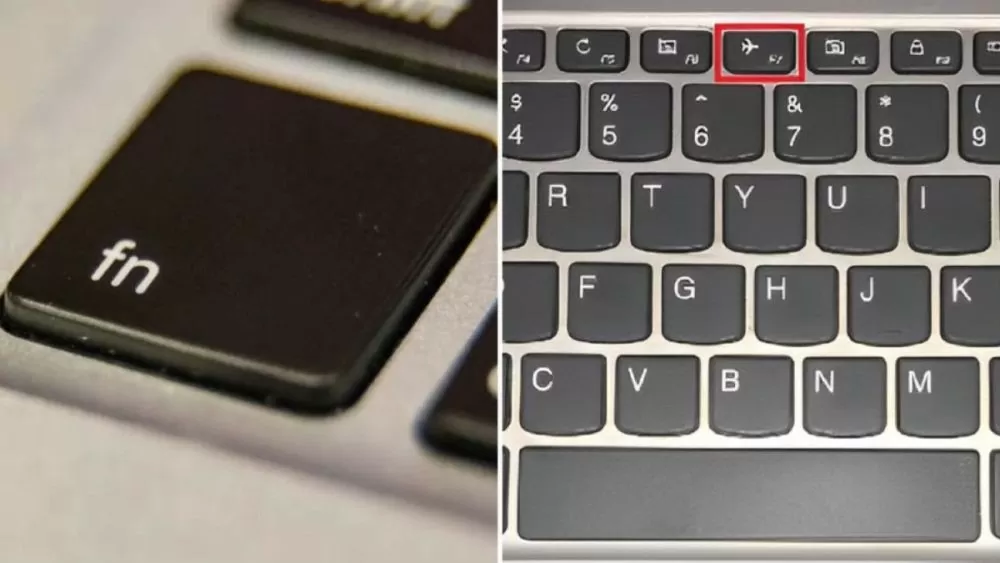 |
So bereinigen Sie den DNS-Cache
Wenn Sie Probleme haben, den Flugmodus auf Ihrem Windows 10-Laptop auszuschalten, versuchen Sie, den DNS-Cache Ihres Computers mit den folgenden Schritten zu leeren:
Schritt 1: Klicken Sie auf das Windows-Symbol und geben Sie dann „Eingabeaufforderung“ in das Suchfeld ein.
Schritt 2: Öffnen Sie die Eingabeaufforderung mit Administratorrechten, indem Sie „Als Administrator ausführen“ auswählen.
Schritt 3: Kopieren/Einfügen oder geben Sie den Befehl „ipconfig /release“ oder „ipconfig /renew“ in die Eingabeaufforderung ein und drücken Sie dann die Eingabetaste, damit der Computer den DNS-Cache bereinigt.
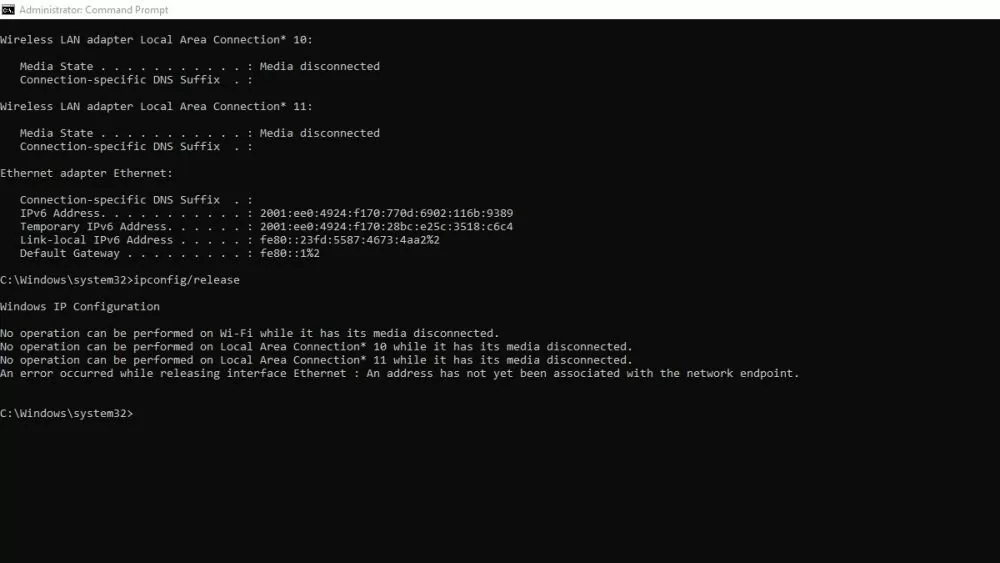 |
So starten Sie Ihren Computer neu
Dies ist eine effektive Lösung für das Problem, dass sich der Flugmodus unter Windows 10 nicht ausschalten lässt. Klicken Sie zunächst im Windows-Startmenü auf die Schaltfläche „Ein/Aus“ (Symbol des Netzschalters) und wählen Sie dann „Neustart“, um den Computer neu zu starten.
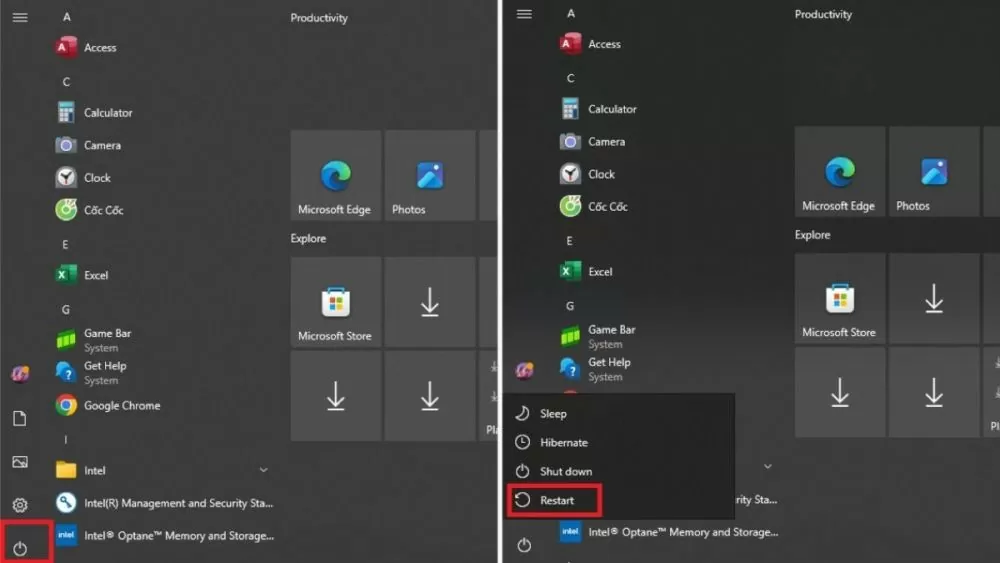 |
So deaktivieren Sie die Funkverwaltung
Viele Menschen wenden die Netzwerkverwaltungsfunktion an, um das Problem zu beheben, dass sich der Flugmodus auf einem Laptop oder PC mit Windows 10 nicht ausschalten lässt.
Schritt 1: Drücken Sie die Tastenkombination „Windows + R“, geben Sie dann „services.msc“ in das Feld „Öffnen“ ein und drücken Sie die Eingabetaste oder klicken Sie auf „OK“.
Schritt 2: Klicken Sie mit der linken Maustaste auf den Radio Management Service und dann mit der rechten Maustaste, um Eigenschaften auszuwählen.
Schritt 3 : Wählen Sie auf der Registerkarte „Allgemein“ für den Starttyp „Deaktiviert“ aus, um die Funktion „Radioverwaltung“ zu deaktivieren.
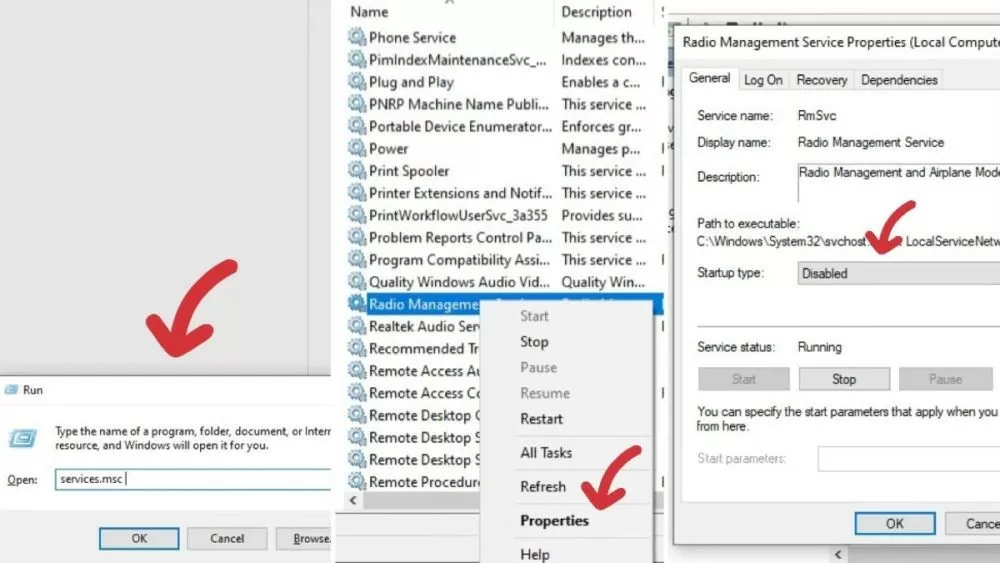 |
So bearbeiten Sie mithilfe der Registrierung
Schritt 1: Drücken Sie die Tastenkombination „Windows + R“, geben Sie anschließend „regedit“ in das Feld „Öffnen“ ein und drücken Sie die Eingabetaste oder klicken Sie auf „OK“.
Schritt 2: Drücken Sie „Strg + F“, um das Suchfeld zu öffnen. Geben Sie dann Folgendes in das Feld „Suchen nach“ ein oder kopieren Sie es und fügen Sie es ein: HKEY_LOCAL_MACHINESystemCurrentControlSetControlClass. Drücken Sie weiterhin „Weitersuchen“, um zu suchen.
Schritt 3: Um die Einstellung zu bearbeiten, klicken Sie mit der rechten Maustaste auf RadioEnable, wählen Sie dann „Zeichenfolge bearbeiten“ und ändern Sie den Wert im Feld „Wertdaten“ auf 1.
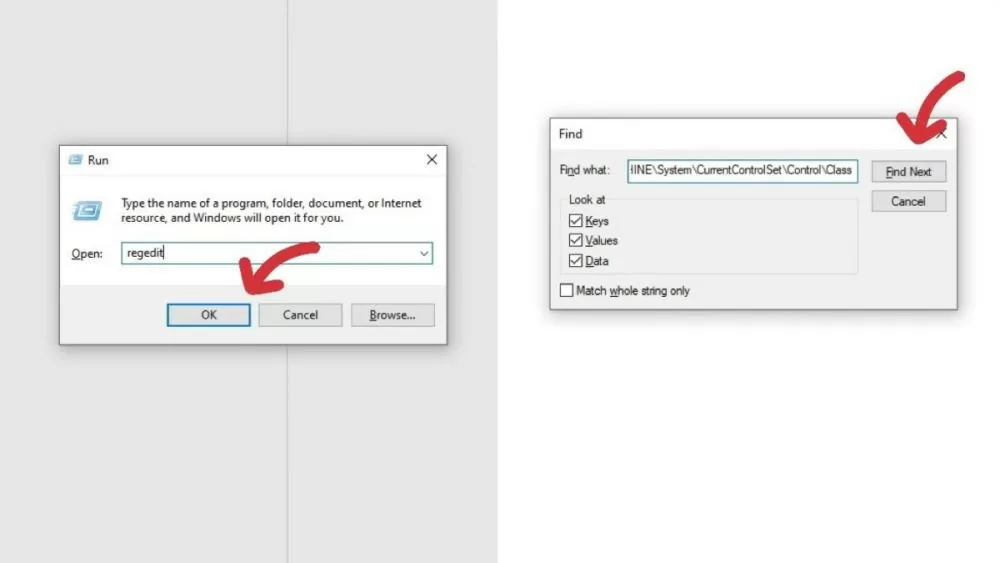 |
So ändern Sie die Eigenschaften von Netzwerkadaptern
Schritt 1: Klicken Sie auf das Windows-Symbol, geben Sie dann „Geräte-Manager“ in das Suchfeld ein und wählen Sie „Geräte-Manager“ aus.
Schritt 2: Suchen Sie nach „Netzwerkadapter“, klicken Sie mit der rechten Maustaste darauf und wählen Sie dann mit der linken Maustaste „Eigenschaften“ aus.
Schritt 3: Deaktivieren Sie auf der Registerkarte „Energieverwaltung“ die Option „Computer kann dieses Gerät ausschalten, um Energie zu sparen“ des Netzwerkadapters. Klicken Sie abschließend auf „OK“, um die Eigenschaftsänderung abzuschließen und das Problem zu beheben, dass sich der Flugmodus unter Windows 10 auf Ihrem PC oder Laptop nicht deaktivieren lässt.
 |
So schalten Sie die Netzwerkverbindung aus und wieder ein
Schritt 1 : Klicken Sie in der Taskleiste auf das WLAN-Netzwerksymbol.
Schritt 2 : Um die Verbindung zum aktuellen Netzwerk zu trennen, wählen Sie „Trennen“. Um die Verbindung wiederherzustellen, wählen Sie „Verbinden“.
Hinweis: Um bei kabelgebundenen Netzwerken die Verbindung zu trennen und wiederherzustellen, ziehen Sie einfach das Netzwerkkabel ab und stecken Sie es wieder in den Computer.
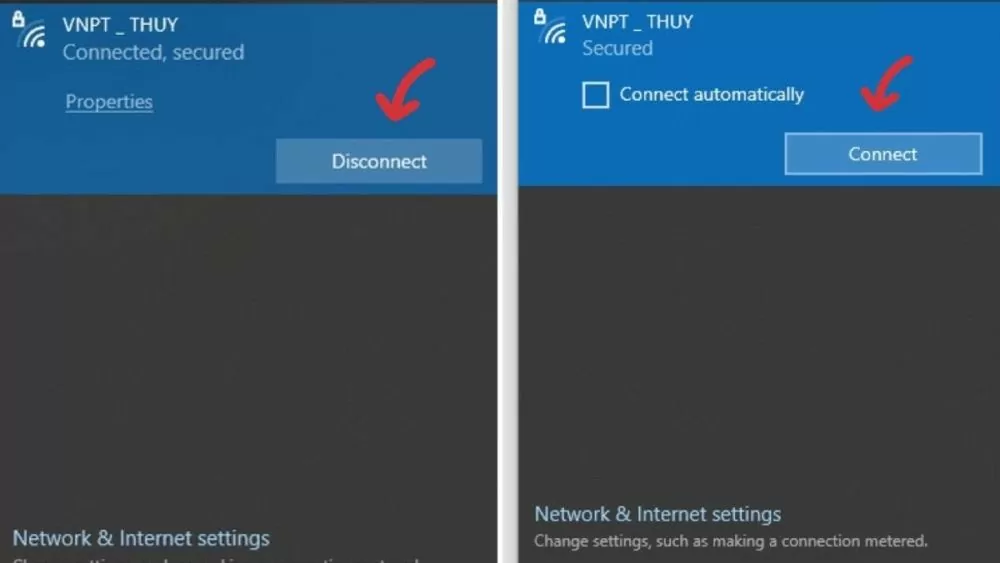 |
So aktualisieren Sie den Computernetzwerktreiber
Wissen Sie, wie Sie mit der neuesten Netzwerktreiberversion das Problem beheben, dass sich der Flugmodus unter Windows 10 auf Ihrem Laptop oder PC nicht deaktivieren lässt? Hier sind die Schritte zur Behebung des Flugmodusfehlers durch Aktualisieren des jeweiligen Netzwerktreibers:
Schritt 1: Klicken Sie auf das Start-/Windows-Symbol, geben Sie dann „Windows Update-Einstellungen“ in das Suchfeld ein und wählen Sie „Windows Update-Einstellungen“ aus.
Schritt 2: Klicken Sie auf „Nach Updates suchen“, um die Treiber für Ihren Computer zu prüfen und zu aktualisieren.
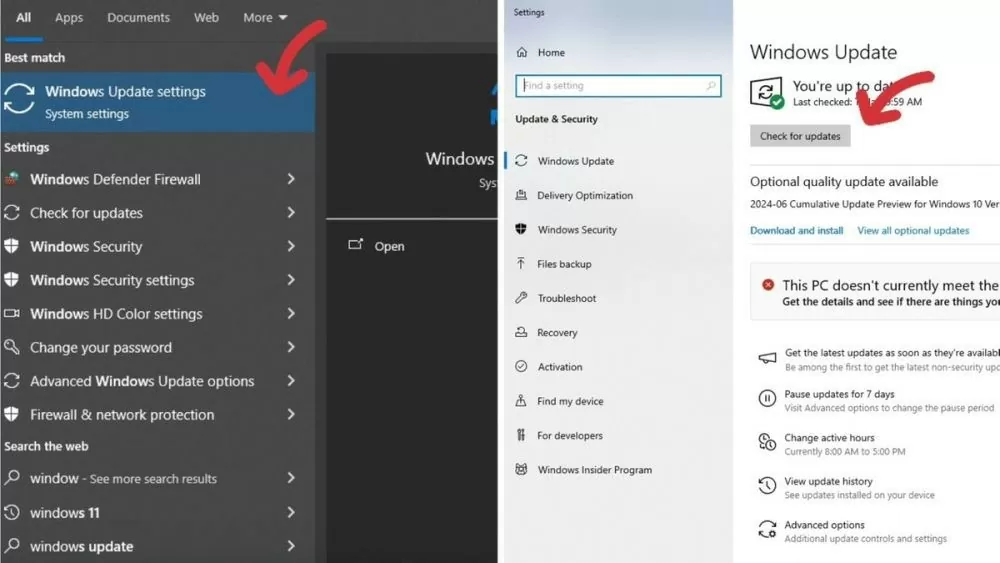 |
So deaktivieren Sie den Flugmodus über die Taskleiste
Wenn der Computer versehentlich in den Flugmodus geschaltet wird und nicht auf das Netzwerk zugreifen oder arbeiten kann, können Benutzer dieses Problem mithilfe der Taskleiste wie folgt beheben:
Schritt 1 : Klicken Sie auf das Flugzeugsymbol in der Taskleiste.
Schritt 2: Nachdem das Netzwerkoptionsfenster angezeigt wird, klicken Sie weiter auf das Symbol „Flugmodus“, um diesen Modus auf dem Computer auszuschalten.
 |
So deaktivieren Sie den Flugmodus über die Systemeinstellungen
Schritt 1: Klicken Sie auf das Start-/Windows-Symbol, geben Sie dann „Flugmodus“ in das Suchfeld ein und wählen Sie „Flugmodus“ aus.
Schritt 2: Um den Flugmodus auf Ihrem Computer auszuschalten, tippen Sie einfach auf den Schalter neben der Schaltfläche „Ein“ und machen Sie ihn grau.
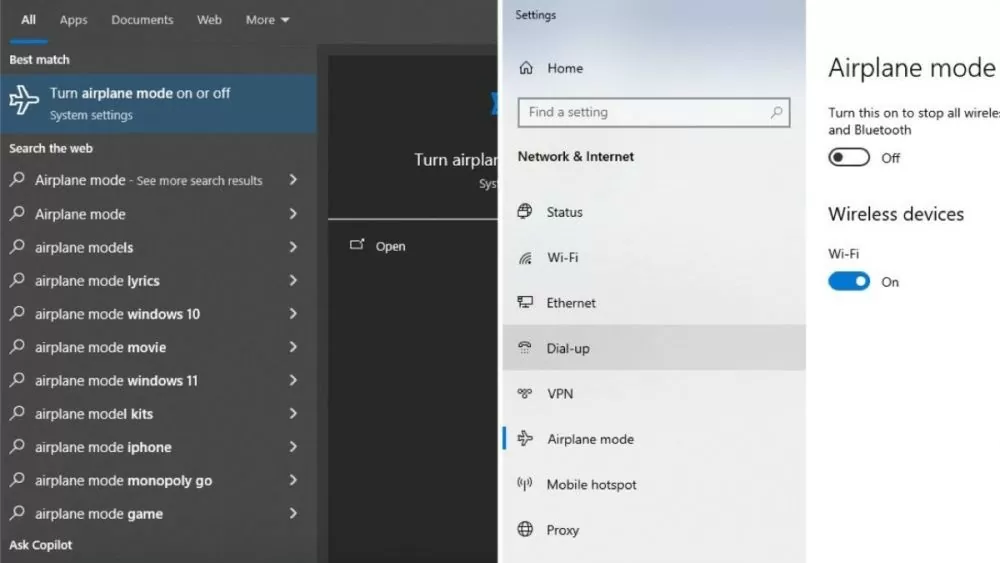 |
So setzen Sie das Computernetzwerk zurück
Um das Problem zu beheben, dass sich der Flugmodus unter Windows 10 nicht ausschalten lässt, können Sie versuchen, die Netzwerkeinstellungen Ihres Computers wie folgt zurückzusetzen:
Schritt 1 : Klicken Sie auf das Start-/Windows-Symbol, geben Sie dann „Einstellungen“ in das Suchfeld ein und wählen Sie „Einstellungen“ aus.
Schritt 2 : Klicken Sie in den Computereinstellungen auf „Netzwerk & Internet“ und wählen Sie dann unten auf der Seite „Status“ „Netzwerk zurücksetzen“, um das Netzwerk für Ihren PC oder Laptop zurückzusetzen.
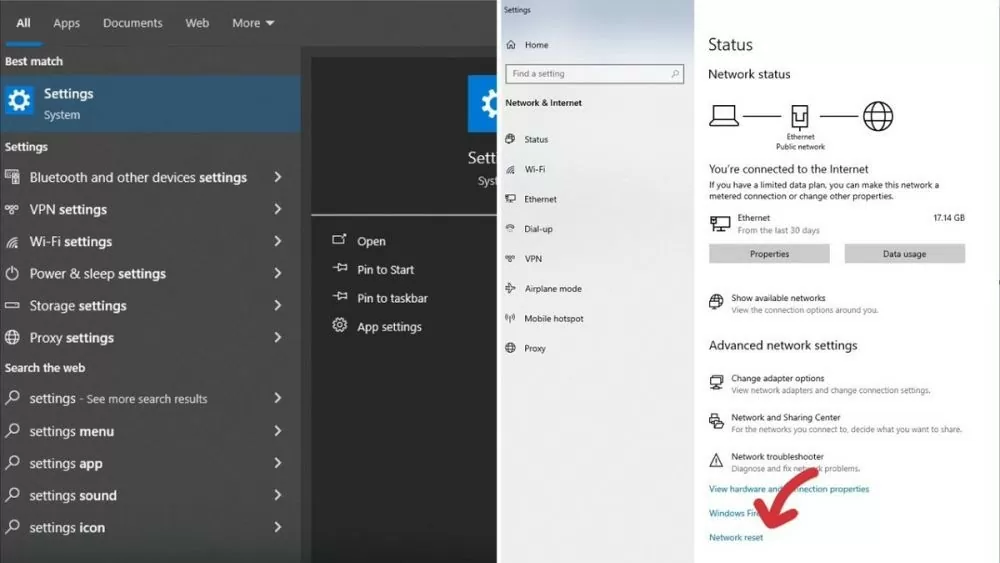 |
Bringen Sie Ihren Computer zu einem seriösen Reparaturzentrum.
Wenn die oben genannten Methoden nicht dazu beitragen, dass Ihr Computer die Verbindung zum Netzwerk wiederherstellt, bringen Sie ihn zu einem seriösen Reparaturdienst, um professionelle Unterstützung und Fehlerbehebung zu erhalten.
Hier finden Sie die Ursachen und detaillierte Lösungen für das Problem, dass sich der Flugmodus unter Windows 10 auf einem Laptop nicht deaktivieren lässt. Wenn Sie ein ähnliches Problem haben, überspringen Sie diesen Artikel nicht, um es selbst zu beheben und die Verbindung zum Netzwerk wiederherzustellen!
[Anzeige_2]
Quelle: https://baoquocte.vn/huong-dan-sua-loi-khi-khong-tat-duoc-che-do-may-bay-o-windows-10-278939.html


![[Foto] Parteitag der Zentralen Kommission für innere Angelegenheiten für die Amtszeit 2025-2030](https://vphoto.vietnam.vn/thumb/1200x675/vietnam/resource/IMAGE/2025/6/23/5bf03821e6dd461d9ba2fd0c9a08037b)




































![[Foto] Premierminister Pham Minh Chinh leitet nationale Online-Konferenz zum Thema Neubau im ländlichen Raum und Armutsbekämpfung](https://vphoto.vietnam.vn/thumb/1200x675/vietnam/resource/IMAGE/2025/6/23/0d239726be21479db1ea6d8d77691a6d)
![[Foto] Konferenz zur Verbreitung der Umsetzung des Plans zur Förderung der digitalen Transformation, um den Anforderungen der Umstrukturierung des Apparats des politischen Systems gerecht zu werden](https://vphoto.vietnam.vn/thumb/1200x675/vietnam/resource/IMAGE/2025/6/23/4744403cccd144b79086799e2ceb686e)




































































Kommentar (0)